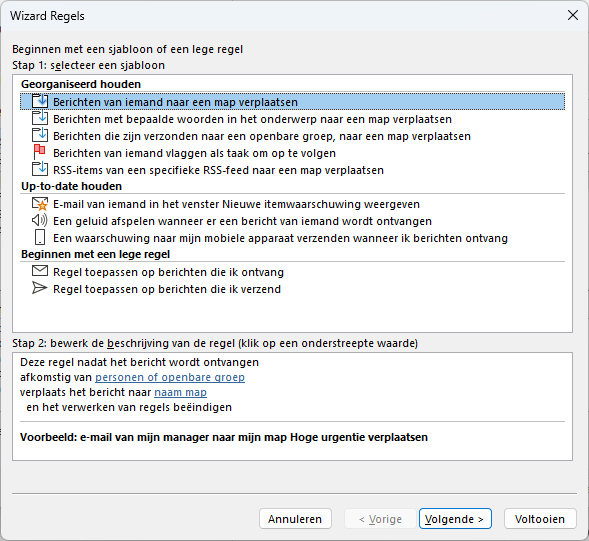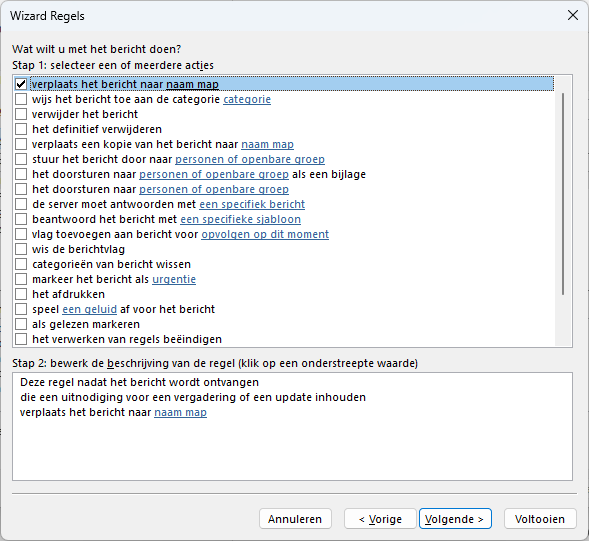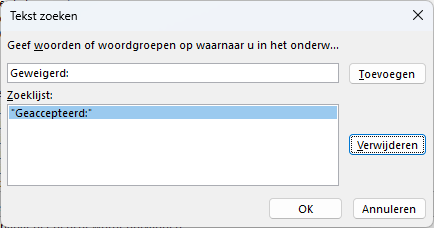Bij vrijwel iedere Outlook-training die ik geef hoor ik wel iemand zuchten over de hoeveelheid e-mails rondom vergaderverzoeken. Ik geef dan altijd een tip die goed ontvangen wordt, maar die wat mij betreft breder ontvangen mag worden. Vandaar dat ik er maar eens een blogartikel over schrijf.
In dit artikel behandel ik 1 ergernis. En ja, ik weet dat er meer zijn. Rondom de vergaderverzoeken zijn er nogal wat vragen. Hierover binnenkort meer.
Zet alles in een aparte map
Het kan enorm helpen om de vergaderverzoeken en dergelijke in een aparte map te zetten, zodat je daar op vaste momenten even in kunt kijken en het niet je mailbox overspoelt. Hierbij heb je twee opties, waarbij je voor een van beide kunt kiezen of voor allebei.
Vergaderverzoeken in aparte map
Je kunt je vergaderverzoeken in een aparte map binnen laten komen. Dit doe je met behulp van regels. Ik schreef hier al eens een uitgebreid blogartikel over, ik beperk me nu tot de stappen die nodig zijn voor deze specifieke situatie.
Klik op tabblad Start op Regels. Het kan zijn dat deze onder Verplaatsen staat. Kun je dit niet vinden, klik dan met de rechtermuisknop op een e-mail en ga dan naar Regels. Kies vervolgens (in beide situaties) op “Regels en waarschuwingen beheren…” en vervolgens op “Nieuwe regel…”. Als het goed is zie je dan dit:
Kies hier voor “Regel toepassen op berichten die ik ontvang” en dan op Volgende.
Blader naar beneden en zet een vinkje voor “die een uitnodiging voor een vergadering of een update inhouden” en kies weer voor Volgende.
Zet hier een vinkje voor “verplaats het bericht naar naam map” en klik onderaan op naam map.
Hier kies je de map waar de vergaderverzoeken heen moeten, of je maakt deze hier aan. Heb je dat gedaan en bevestigd kies je weer voor Volgende. Waarschijnlijk zijn er geen uitzonderingen, kies dan weer voor Volgende. Hier geef je jouw regel een naam en klik je op Voltooien. Wil je meer weten over Regels, lees dan dit artikel nog even.
Geaccepteerde en/of geweigerde verzoeken
Het nadeel van bovenstaande is dat de nieuwe vergaderverzoeken wel verplaatst worden, maar niet alle meldingen rondom het accepteren en weigeren. Daarvoor kun je een andere variant van de Regels gebruiken.
Ga naar de Regels zoals hierboven beschreven. Bij de stap “die een uitnodiging voor een vergadering of een update inhouden” kies je nu voor een andere optie, namelijk “met specifieke tekst in het onderwerp”. Klik dan onderaan op “specifieke tekst” en vul daar geaccepteerd en/of geweigerd in, klik dan op Toevoegen. Let op, ik raad je aan om dit met een dubbele punt erachter te doen, zoals ik in onderstaande schermafdruk (dus Geaccepteerd: of Geweigerd:, zonder de dubbele aanhalingstekens, die zet Outlook er zelf bij). Dan voorkom je namelijk dat andere mailtjes als “Je bod is geaccepteerd” (ik noem maar even wat) ook naar die map gaan.
Rond de regel nu af zoals bij de vorige stap beschreven.
Vanaf nu komen alle geaccepteerde en/of geweigerde vergaderverzoeken in een aparte map. Ideaal toch!
Leuk weetje:
In dit artikel verwijs ik naar het blogartikel “Regels gebruiken om je e-mail automatisch te sorteren”. Weet je dat dit artikel al jaren tot de best bekeken blogartikelen behoort?
Weet je dat ik dit ook beschrijf in mijn boek “Help, zo wordt het nog leuk ook – hoe Microsoft Office voor je werkt”? En dat dit boek zo goed verkocht is dat als je nu bestelt, je de vierde druk al krijgt?